
Inhaltsverzeichnis:
- Autor John Day [email protected].
- Public 2024-01-30 07:17.
- Zuletzt bearbeitet 2025-01-23 12:52.



Ist es heute feucht? Es fühlt sich für mich etwas feucht an
Für uns erweist sich eine hohe Luftfeuchtigkeit manchmal als wirklich unangenehm und ungesund. Für Hausbesitzer kann es auch potenzielle Schäden verursachen. Für ein Zuhause ruiniert eine hohe Luftfeuchtigkeit Holzböden und -möbel und fördert das Muffwachstum um uns herum. Zum Glück gibt es Methoden, mit denen Sie die Luftfeuchtigkeit zu Hause überwachen und steuern können.
In diesem Kreuzzug werden wir ein Hygrometer herstellen, ein System zur Messung des Feuchtigkeitsgehalts in der Atmosphäre, mit einem Raspberry Pi und SI7021, Feuchtigkeits- und Temperatursensor. Unser Ziel war es, die relative Luftfeuchtigkeit und Temperatur in der Wohnung zu überprüfen (ideale relative Luftfeuchtigkeit liegt bei ca. 40-50%, ideale Raumtemperatur liegt ca. zwischen 15 °C (59 °F) und 30 °C (86 °F)) und ein Weg ist ein Hygrometer zu verwenden. Wir hätten natürlich einen kaufen können, aber mit einem Raspberry Pi und einem Feuchtigkeits- und Temperatursensor in der Hand dachten wir, wir würden einen machen (warum nicht!).
Schritt 1: Needy Imperative Gear


Ohne die genauen Teile, ihren Wert und wo man sie bekommt, zu kennen, ist es wirklich ärgerlich. Mach dir keine Sorge. Das haben wir für Sie sortiert. Sobald Sie alle Teile im Quadrat haben, sollte es ein Kinderspiel sein, dieses Projekt durchzuführen.
1. Himbeer-Pi
Der erste Schritt war die Beschaffung einer Raspberry Pi-Platine. Der Raspberry Pi ist ein Einplatinen-Linux-basierter Computer. Dieser kleine PC bietet eine enorme Rechenleistung, die in Elektronikprojekten verwendet wird, und einfache Operationen wie Tabellenkalkulation, Textverarbeitung, Webbrowsing, E-Mail und Spiele.
2. I²C-Shield für Raspberry Pi
Das einzige, was dem Raspberry Pi 2 und Pi 3 unserer Meinung nach wirklich fehlt, ist ein I²C-Port. Der INPI2 (I2C-Adapter) bietet dem Raspberry Pi 2/3 einen I²C-Port zur Verwendung mit mehreren I²C-Geräten. Es ist im Dcube Store erhältlich.
3. SI7021 Feuchtigkeits- und Temperatursensor
Der I²C-Feuchtigkeits- und 2-Zonen-Temperatursensor SI7021 ist ein monolithischer CMOS-IC, der Feuchtigkeits- und Temperatursensorelemente, einen Analog-Digital-Wandler, Signalverarbeitung, Kalibrierungsdaten und eine I²C-Schnittstelle integriert. Wir haben diesen Sensor im Dcube Store gekauft.
4. I²C-Verbindungskabel
Das I²C-Verbindungskabel hatten wir im DcubeStore erhältlich.
5. Micro-USB-Kabel
Der am wenigsten komplizierte, aber strengste in Bezug auf den Strombedarf ist der Raspberry Pi! Der Raspberry Pi lässt sich am einfachsten über das Micro-USB-Kabel mit Strom versorgen.
6. Ethernet(LAN)-Kabel/ USB-WLAN-Adapter
Schaust du dir jemals dein Leben an und denkst: Was hat das Internet mit mir gemacht?
Der klassische Weg, um Ihren Raspberry Pi anzuschließen, besteht darin, ein Ethernet-Kabel zu verwenden und es an Ihren Netzwerkrouter anzuschließen. Alternativ kann die WLAN-Verbindung hergestellt werden, indem Sie einen WLAN-Dongle einstecken und mit der linken Maustaste auf das Netzwerksymbol klicken, um eine Liste der verfügbaren WLAN-Netzwerke anzuzeigen.
7. HDMI-Kabel/Fernzugriff
Mit HDMI-Kabel an Bord können Sie es an ein digitales Fernsehgerät oder einen Monitor anschließen. Willst du einen sparsamen Weg! Auf Raspberry Pi kann mit verschiedenen Methoden wie SSH und Zugriff über das Internet aus der Ferne zugegriffen werden. Sie können die Open-Source-Software PuTTY verwenden.
Ich hasse Mathe, aber ich liebe es, Geld zu zählen
Schritt 2: Hardwareverbindungen herstellen


Im Allgemeinen ist die Strecke ziemlich geradlinig. Machen Sie die Schaltung gemäß dem gezeigten Schaltplan. Das Layout ist relativ einfach, und Sie sollten keine Probleme haben.
In unserem Fall haben wir einige Grundlagen der Elektronik überarbeitet, nur um den Speicher für Hard- und Software aufzufrischen. Wir wollten für dieses Projekt einen einfachen Elektronikschaltplan erstellen. Elektronische Schaltpläne sind wie eine Blaupause für die Elektronik. Erstellen Sie eine Blaupause und folgen Sie dem Design sorgfältig.
Raspberry Pi und I²C Shield-Verbindung
Nehmen Sie als erstes den Raspberry Pi und platzieren Sie das I²C Shield darauf. Drücken Sie das Shield vorsichtig auf die GPIO-Pins. Tun Sie, was richtig ist, nicht was einfach ist (siehe Bild oben).
Sensor- und Raspberry Pi-Verbindung
Nehmen Sie den Sensor und verbinden Sie das I²C-Kabel damit. Bitte denken Sie für den ordnungsgemäßen Betrieb dieses Kabels daran, dass der I²C-Ausgang IMMER mit dem I²C-Eingang verbunden ist. Das gleiche musste für den Raspberry Pi mit dem darüber montierten I²C-Shield befolgt werden.
Der große Vorteil der Verwendung des I²C-Shields/Adapters und der Verbindungskabel besteht darin, dass wir keine Probleme mit der Verkabelung mehr haben, die zu Frustration und Zeitaufwand führen können, insbesondere wenn Sie nicht sicher sind, wo Sie mit der Fehlerbehebung beginnen sollen. Nur der einfache Prozess, den wir erwähnt haben. Es ist Plug-and-Play-Option.
Hinweis: Das braune Kabel sollte immer der Masseverbindung (GND) zwischen dem Ausgang eines Geräts und dem Eingang eines anderen Geräts folgen
Internetverbindung ist wichtig
Damit unser Projekt ein Erfolg wird, benötigen wir einen Internetzugang für unseren Raspberry Pi. Sie haben hier zwei Möglichkeiten. Entweder Sie können den Raspberry Pi über ein Ethernet-Kabel mit dem Netzwerk verbinden oder einen USB-zu-WLAN-Adapter für die WIFI-Konnektivität verwenden. So oder so, solange es mit dem Internet verbunden ist, sind Sie abgesichert.
Stromversorgung der Schaltung
Stecken Sie das Micro-USB-Kabel in die Strombuchse des Raspberry Pi. Schalten Sie es ein und wir sind auf der Straße.
Unsere Generation ist besser auf eine Zombie-Apokalypse vorbereitet als eine Stunde ohne Strom
Verbindung zum Monitor
Wir können entweder das HDMI-Kabel an einen neuen Monitor/Fernseher anschließen oder den Raspberry Pi mit Fernzugriffstools wie SSH/PuTTY aus der Ferne verbinden, was kostengünstig ist. Es ist ein bisschen kreativer Ansatz, wenn Sie die umliegenden Ressourcen nutzen.
Schritt 3: Raspberry Pi in Python programmieren
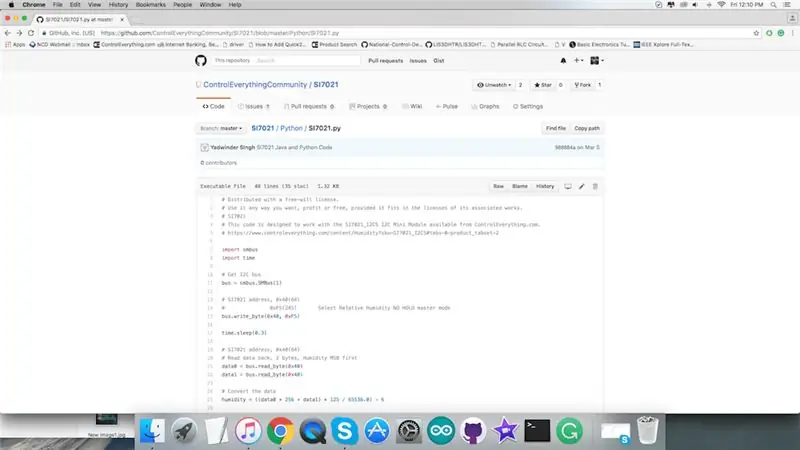
Den Python-Code für Raspberry Pi und SI7021 können Sie in unserem Github-Repository einsehen.
Bevor Sie mit dem Programm fortfahren, lesen Sie die Anweisungen in der Readme-Datei und richten Sie Ihren Raspberry Pi entsprechend ein.
Feuchtigkeit bezieht sich auf das Vorhandensein einer Flüssigkeit, insbesondere Wasser, oft in Spuren. Geringe Wassermengen finden sich beispielsweise in der Luft (Feuchtigkeit), in Lebensmitteln und in diversen Handelsprodukten. Feuchtigkeit bezieht sich auch auf die Menge an Wasserdampf, die in der Luft vorhanden ist.
Unten ist der Python-Code und Sie können ihn klonen und bei Bedarf improvisieren.
# Wird mit einer frei wählbaren Lizenz vertrieben. # Verwenden Sie es, wie Sie wollen, gewinnbringend oder kostenlos, vorausgesetzt, es passt zu den Lizenzen der zugehörigen Werke. # SI7021 # Dieser Code wurde entwickelt, um mit dem SI7021_I2CS I2C Mini-Modul zu arbeiten, das von ControlEverything.com erhältlich ist. #
smbus importieren
Importzeit
# Holen Sie sich den I2C-Bus
bus = smbus. SMBus(1)
# SI7021 Adresse, 0x40(64)
# 0xF5(245) Select Relative Humidity NO HOLD Mastermode bus.write_byte(0x40, 0xF5)
time.sleep(0.3)
# SI7021 Adresse, 0x40(64)
# Daten zurücklesen, 2 Byte, Humidity MSB first data0 = bus.read_byte(0x40) data1 = bus.read_byte(0x40)
# Konvertieren Sie die Daten
Feuchtigkeit = ((Daten0 * 256 + Daten1) * 125 / 65536.0) - 6
time.sleep(0.3)
# SI7021 Adresse, 0x40(64)
# 0xF3(243) Temperatur wählen NO HOLD Mastermode bus.write_byte(0x40, 0xF3)
time.sleep(0.3)
# SI7021 Adresse, 0x40(64)
# Daten zurücklesen, 2 Byte, Temperatur MSB first data0 = bus.read_byte(0x40) data1 = bus.read_byte(0x40)
# Konvertieren Sie die Daten
cTemp = ((data0 * 256 + data1) * 175,72 / 65536,0) - 46,85 fTemp = cTemp * 1,8 + 32
# Daten auf den Bildschirm ausgeben
print "Relative Luftfeuchtigkeit ist: %.2f %%" %humidity print "Temperatur in Celsius ist: %.2f C" %cTemp print "Temperatur in Fahrenheit ist: %.2f F" %fTemp
Schritt 4: Arbeitsmodus
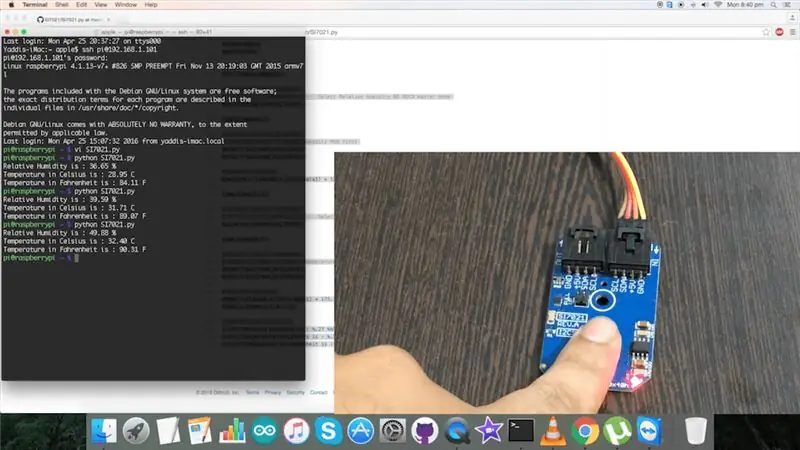
Laden Sie nun den Code herunter (oder git pull) und öffnen Sie ihn auf dem Raspberry Pi.
Führen Sie die Befehle zum Kompilieren und Hochladen des Codes auf dem Terminal aus und sehen Sie sich die Ausgabe auf Monitor an. Nach wenigen Augenblicken werden alle Variablen angezeigt. Beginnen Sie mit ein paar Gedanken oder Themen und sehen Sie, was Sie sich einfallen lassen können.
Schritt 5: Anwendungen und Funktionen
Der SI7021 bietet eine genaue, stromsparende, werkseitig kalibrierte digitale Lösung, die sich ideal für die Messung von Feuchtigkeit, Taupunkt und Temperatur in Anwendungen wie HLK/R, Thermostate/Feuchtigkeitsregler, Atemtherapie, Weiße Ware, Indoor-Wetterstationen und Mikroumgebungen eignet /Rechenzentren, Klimatisierung und Entnebelung von Kraftfahrzeugen, Anlagen- und Warenverfolgung sowie Mobiltelefone und Tablets.
Für z. B. Sie können dieses Projekt zu einem HLK-Indikator für den Umweltkomfort in Innenräumen und Fahrzeugen verbessern. Es behält die thermische Umgebung bei, die die Temperaturkontrolle, die Sauerstoffnachfüllung und die Entfernung von Feuchtigkeit, Gerüchen, Rauch, Hitze, Staub, Bakterien in der Luft, Kohlendioxid und anderen Gasen bestimmt. Neben Feuchtigkeits- und Temperatursensoren können Sie dieses Projekt mit Sensoren unterstützen, die von Druck, Luftqualität, Rauchmelder bis hin zu Licht- und Näherungssensoren reichen. Sie können den Code entsprechend der gewünschten verwendeten Hardware verbessern und dann Ihr eigenes Setup haben, um sich thermisch zu beruhigen. Dieses Projekt ist großartig für Kinder, und Sie möchten ihnen einige tolle Sachen zeigen, die Sie beim Spielen kennen. Ein kleines Projekt wie dieses kann für Kinder ziemlich toll sein.
Schritt 6: Fazit
Wenn Sie sich schon immer gewundert haben, in die Welt des Raspberry Pi zu blicken, können Sie sich selbst überraschen, indem Sie sich die Grundlagen der Elektronik, das Codieren, das Entwerfen, das Löten und vieles mehr zunutze machen. In diesem Prozess kann es einige Projekte geben, die möglicherweise einfach sind, während andere Sie testen und herausfordern. Aber Sie können einen Weg finden und ihn perfektionieren, indem Sie Ihre eigene Kreation ändern und erstellen. Zu Ihrer Unterstützung haben wir ein erstaunliches Video-Tutorial auf YouTube, das Ihnen bei Ihrer Erkundung und weiteren Erläuterung aller Aspekte des Projekts helfen kann. Wir hoffen, dass Sie dies erstaunlich und hilfreich finden. Bitte antworten Sie uns für Änderungen.
Empfohlen:
So stellen Sie ganz einfach ein DIY-Luftgebläse zu Hause her – wikiHow

So stellen Sie ganz einfach ein DIY-Luftgebläse zu Hause her: In diesem Video habe ich ganz einfach ein Luftgebläse aus Haushaltsgegenständen hergestellt
Ein Bluetooth-gesteuertes RC-Auto zu Hause bauen – wikiHow

So bauen Sie ein Bluetooth-gesteuertes RC-Auto zu Hause: Erfahren Sie, wie Sie ein einfaches SmartPhone-gesteuertes Roboterauto mit Arduino und sehr einfachen elektronischen Komponenten bauen
So schließen Sie ein Mini-HiFi-Regalsystem (Soundsystem) richtig an und richten es ein: 8-Schritte (mit Bildern)

So schließen Sie ein Mini-HiFi-Regalsystem (Soundsystem) richtig an und richten es ein: Ich bin ein Mensch, der gerne Elektrotechnik lernt. Ich bin eine High School an der Ann Richards School for Young Women Leaders. Ich mache dies anweisbar, um jedem zu helfen, der seine Musik von einem Mini LG HiFi Shelf Syste genießen möchte
So bauen Sie einen 12-V-Akku zu Hause – wikiHow

Wie man einen 12-V-Akku zu Hause herstellt: Wie man einen 12-V-Akku zu Hause herstellt, ist ein einfaches Projekt, das auf mehreren Li-Ion-Akkus in Reihe basiert, um ein 12-V-Paket zu erstellen.https://www.youtube.com/watch? v=xddY02m6lMk Wenn Sie eine 12-V-Batterie benötigen und lernen möchten, wie Sie sie aus einer 18650-Zellenuhr herstellen
So erhalten Sie Musik von fast jeder (Haha) Website (solange Sie sie hören können, können Sie sie bekommen Okay, wenn sie in Flash eingebettet ist, können Sie es möglicherweise nic

So erhalten Sie Musik von fast jeder (Haha) Website (solange Sie sie hören können, können Sie sie bekommen … Okay, wenn sie in Flash eingebettet ist, können Sie es möglicherweise nicht) BEARBEITET!!!!! Zusätzliche Informationen: Wenn Sie jemals auf eine Website gehen und ein Lied abspielen, das Sie mögen und es wollen, dann ist hier das anweisbare für Sie, nicht meine Schuld, wenn Sie etwas durcheinander bringen (nur so wird es passieren, wenn Sie ohne Grund anfangen, Dinge zu löschen) ) Ich konnte Musik für
